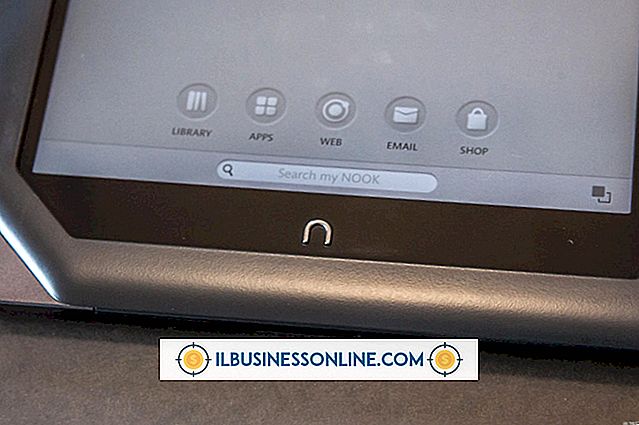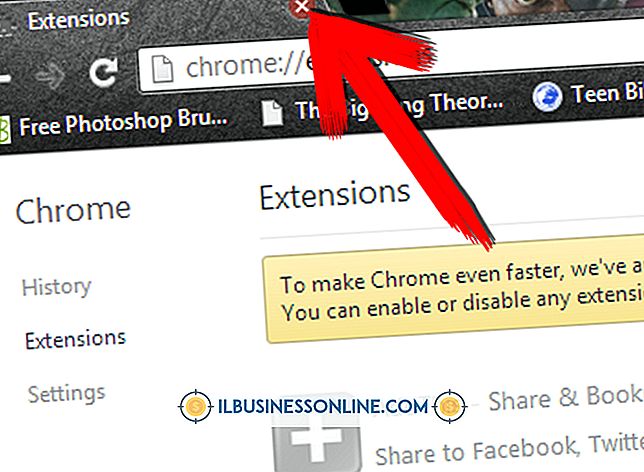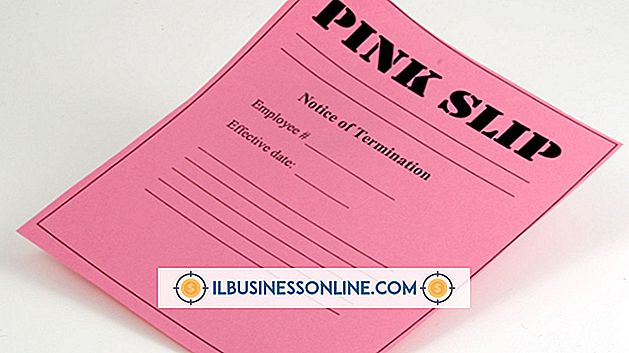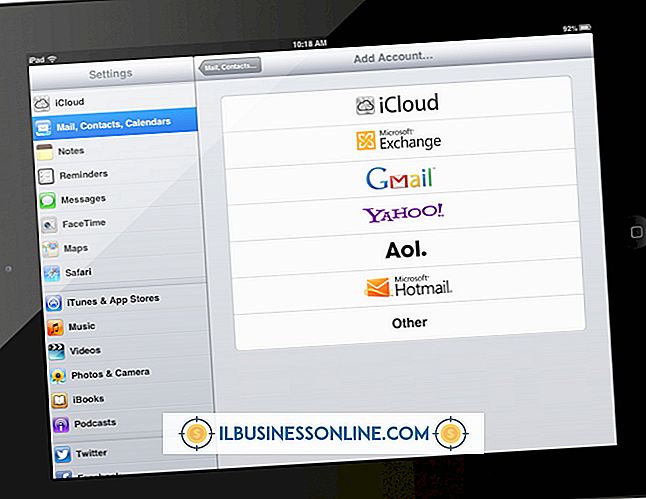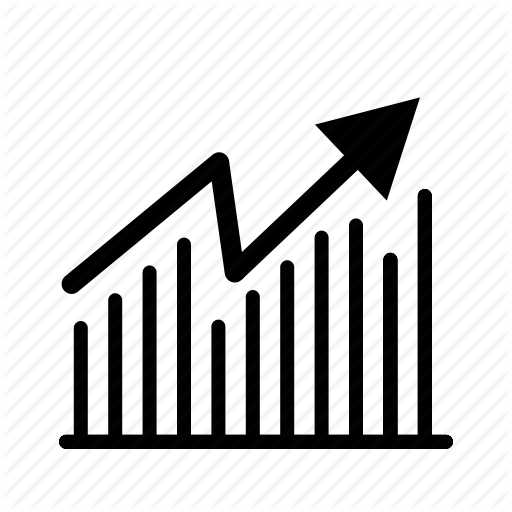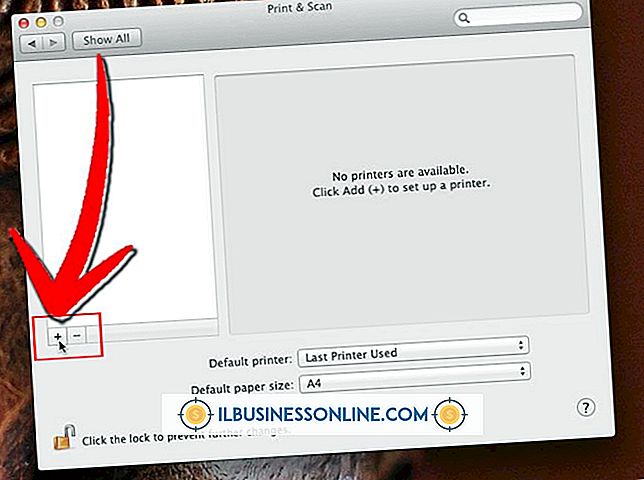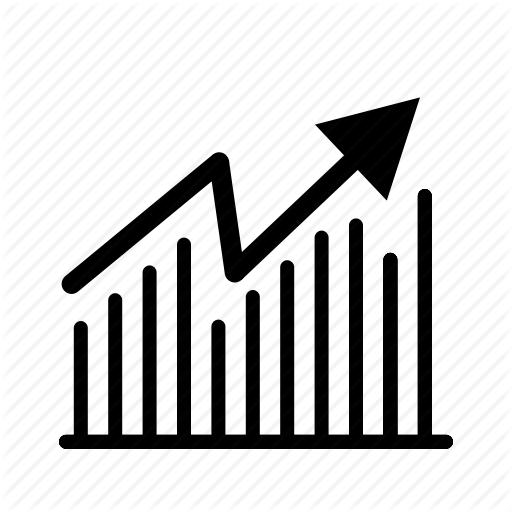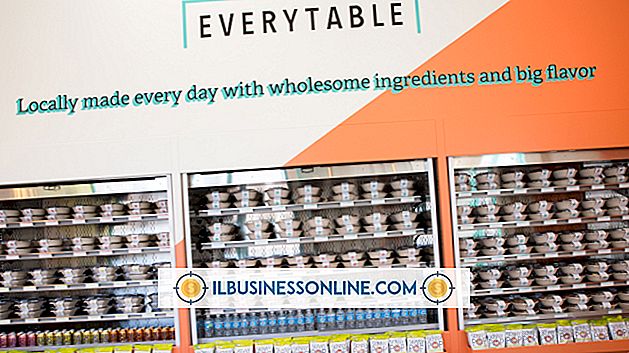Ubuntu 10.04 Dual Boot kommer inte att fungera

Vissa användare av Ubuntu 10.04 kan fortfarande kräva användning av Windows för vissa program, så de väljer ofta att installera Ubuntu tillsammans med Windows i en dual-boot-konfiguration. Vanligtvis kan detta göras ganska enkelt, men det finns alltid en chans att något kan gå fel, vilket orsakar att ett av operativsystemen eller båda inte startar korrekt.
Wubi Installation - Windows Boot Error
Om Ubuntu installerades via Wubi virtuella diskinstallationsprogrammet för Windows, är ett vanligt fel som stannar Windows från uppstart en saknad "hal.dll" -fil. För att reparera detta problem, starta datorn med Ubuntu Live CD, dubbelklicka på din Windows-enhet och öppna Windows-mappen. Sök efter "hal.dll", kopiera den senaste versionen till mappen "/ windows / system32" och starta om datorn. Om det finns inuti en CAB-fil högerklickar du på CAB-filen och väljer "Öppna med arkivhanteraren". Extrahera "hal.dll", kopiera den till "windows / system32" och starta om.
Wubi Installation - Ubuntu Boot Error
Om Windows inte stängdes korrekt kan det hända att Ubuntu inte startar efteråt. För att reparera problemet, starta i Windows, skriv "CMD" i sökrutan på Start-menyn eller från Start-skärmen för att starta kommandotolken. Skriv "chkdsk / r" utan citat, följ det med "Enter" -knappen, här och för alla kommandoraden. Starta om för att skanningen ska kunna köras innan Windows laddar. När skanningen körts startar du om och försöker starta upp i Ubuntu.
Om det inte fungerar startar du i Windows, startar Explorer och ställer in den för att visa dolda filer genom att klicka på "Visa dolda föremål" från menyn Visa i Windows 8. Navigera till "C: \ ubuntu \ disks." Det ska finnas en fil namnet "root.disk" i den mappen. Om inte, kolla katalogerna "C: \ found.000" eller "C: \ dir0000.chk" för en fil som är större än 3 GB. Om den hittas flytta den till katalogen "c: \ ubuntu \ disks", byt namn på den " root.disk "och starta om för att starta Ubuntu.
Standard Dual-Boot - Windows Boot Error
Detta fel uppstår oftast när Windows Master Boot Record, eller MBR skrivs över när du installerar ett operativsystem. För att reparera detta problem startar du upp datorn med din Windows-installationsskiva eller en Windows-reparationsskiva. För Windows XP, välj alternativet för återställning genom att trycka på "R" -tangenten och skriv kommandot "fixboot" och "fixmbr" vid kommandotolken. För Vista, 7 eller 8, välj dina inställningar för plats och tangentbord och klicka sedan på "Reparera datorn." Se till att din Windows-installation inte är markerad, klicka på "Next" och välj "Command Prompt." Skriv in "bootrec.exe / fixboot "och" bootrec.exe / fixmbr "kommandon. Starta om datorn och Windows ska börja. Detta kommer sannolikt att hindra Ubuntu från uppstart, vilket kan lösas med nästa avsnitt.
Standard Dual Boot - Ubuntu Boot Error
Det här händer normalt när Windows skriver över eller reparerar MBR. För att åtgärda problemet startar du upp Ubuntu Live CD och startar en terminal genom att öppna programmenyn, välja "Tillbehör" och "Terminal". Skriv "sudo grub-install / dev / sda" och "sudo update-grub "För att installera om och uppdatera Grub bootloader. Byt ut "/ dev / sda" med namnet på din startdisk, utan att inkludera partitionsnumret som följer brevet. Diskinformation kan hittas med kommandot "sudo fdisk -l". Starta om och starta Ubuntu.